Projecten
Projecten zijn verzamelingen van geheimen die logisch zijn gegroepeerd voor beheertoegang door je DevOps- en cyberbeveiligingsteams. Projecten waartoe je gebruikersaccount toegang heeft, worden weergegeven in de primaire Geheimen Manager-weergave en door Projecten te selecteren in de navigatie:
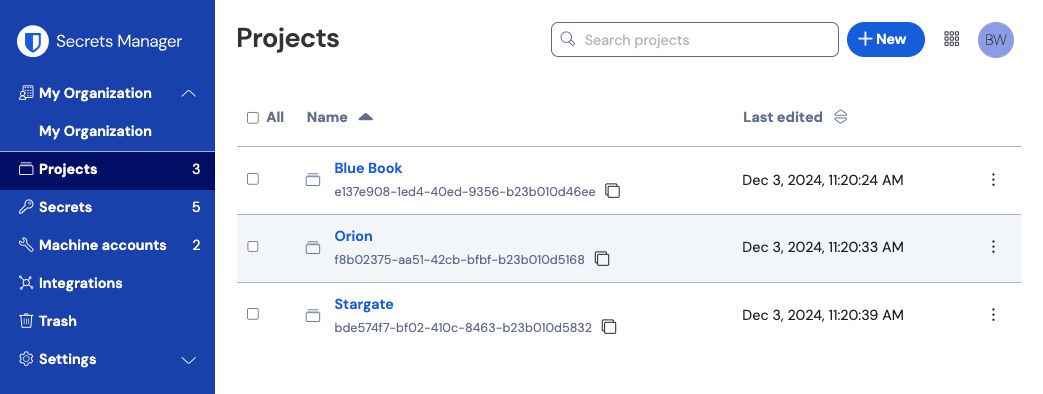
Bij het openen van een project worden de accounts voor Geheimen, Personen en Service weergegeven die eraan gekoppeld zijn:
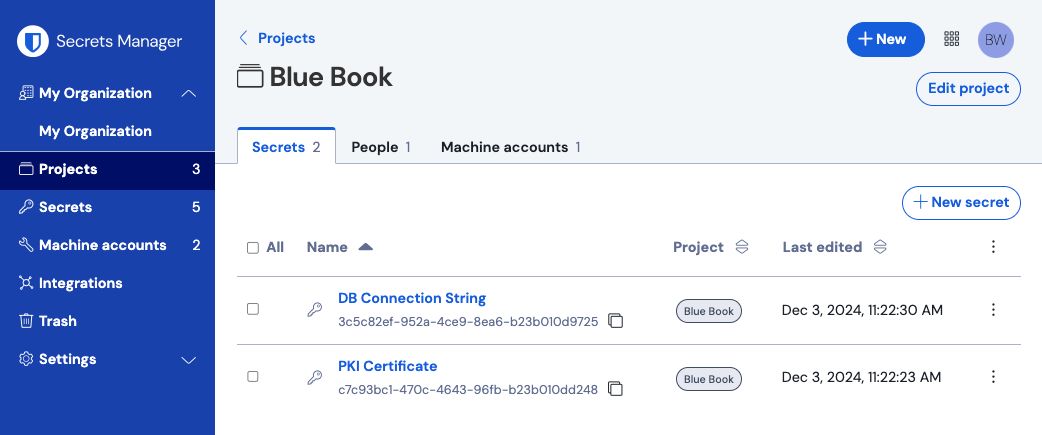
Een project maken
Een nieuw project maken:
Gebruik de vervolgkeuzelijst Nieuw om Project te selecteren:

Een project maken Voer een Projectnaam in. Je kunt de naam van het project op elk moment wijzigen via het optiemenu () op de pagina Projecten.
Selecteer de knop Opslaan .
Geheimen toevoegen aan een project
Je kunt zowel nieuwe als bestaande geheimen aan je project toevoegen:
Bestaande geheimen toevoegen aan je project:
Navigeer naar de weergave Geheimen en selecteer de toe te voegen code.
Typ of selecteer in het venster Secret bewerken in het gedeelte Project het project waaraan u de secret wilt koppelen. Elk geheim kan maar met één project tegelijk geassocieerd worden.
Selecteer de knop Opslaan als je klaar bent.
Mensen toevoegen aan een project
Door organisatieleden aan je project toe te voegen, kunnen deze mensen communiceren met de geheimen van het project. Mensen toevoegen aan je project:
Selecteer in het project het tabblad Personen .
Typ of selecteer in de vervolgkeuzelijst Personen de leden of groepen die u aan het project wilt toevoegen. Zodra je de juiste mensen hebt geselecteerd, selecteer je de knop Toevoegen :

Mensen toevoegen aan een project Zodra leden of groepen zijn toegevoegd aan het project, stel je een niveau van rechten in voor die leden of groepen. Leden en groepen kunnen een van de volgende toestemmingsniveaus hebben:
Kan lezen: Leden/groepen kunnen bestaande geheimen in dit project bekijken.
Kan lezen, schrijven: Leden/groepen kunnen bestaande geheimen bekijken en nieuwe aanmaken in dit project.
Serviceaccounts toevoegen aan een project
Je kunt zowel nieuwe als bestaande serviceaccounts toevoegen aan het project:
Bestaande serviceaccounts toevoegen aan je project:
Selecteer in het project het tabblad Serviceaccounts .
Typ of selecteer de serviceaccount(s) om toe te voegen aan het project in de vervolgkeuzelijst Serviceaccounts. Zodra je de juiste serviceaccounts hebt geselecteerd, selecteer je de knop Toevoegen :

Een serviceaccount toevoegen Selecteer voor elk toegevoegd project een machtigingsniveau:
Kan lezen: Serviceaccount kan geheimen van toegewezen projecten ophalen.
Kan lezen, schrijven: Serviceaccount kan geheimen van toegewezen projecten ophalen en bewerken, nieuwe geheimen aanmaken in toegewezen projecten of helemaal nieuwe projecten aanmaken.
tip
Het volledig gebruiken van schrijftoegang voor serviceaccounts is afhankelijk van een komende CLI release. Voorlopig maakt dit de optie gewoon beschikbaar in de UI. Houd de Release Notes in de gaten voor meer informatie.
Een project verwijderen
Om een project te verwijderen, gebruikt u het optiemenu () voor het te verwijderen project om Project verwijderen te selecteren. Het verwijderen van een project verwijdert niet de geheimen die ermee verbonden zijn. Projecten worden volledig verwijderd zodra ze verwijderd zijn en worden niet naar de prullenbak gestuurd zoals geheimen dat doen.

